Como ver mensagem apagada do WhatsApp? Conheça as melhores formas

Descubra como ver uma mensagem apagada do WhatsApp por outra pessoa com um método “oculto” no celular ou utilizando um aplicativo gratuito; veja também como recuperar conversas eliminadas acidentalmente.
Com a capacidade de eliminar uma mensagem após o envio no aplicativo de mensagens, muitos usuários estão interessados em saber o conteúdo de textos recebidos e subsequentemente apagados pelos seus contatos. Para desvendar esse enigma, basta utilizar um recurso nativo de dispositivos com o sistema operacional do Google a partir da versão Android 12. Ao habilitar a opção “Histórico de notificações”, o usuário pode visualizar todas as mensagens recebidas, mesmo que tenham sido apagadas pelo outro contato para evitar a leitura.
Outra maneira de visualizar uma mensagem deletada do WhatsApp é através de aplicativos especializados gratuitos, como o Notification History, disponível na Google Play Store. Usuários de iPhone (iOS) não têm acesso a ferramentas semelhantes, mas podem recuperar mensagens deletadas do aplicativo por meio de backup. A função, também disponível para Android, não permite visualizar conteúdos deletados por outros contatos, mas realiza o backup dos dados do WhatsApp e é útil para evitar a perda de informações e arquivos importantes.
O Pogeek compilou abaixo tudo o que você precisa saber sobre como visualizar mensagem deletada no WhatsApp. No sumário a seguir, confira os tópicos que serão abordados neste guia.
- Como visualizar mensagem deletada no WhatsApp?
- Como visualizar mensagem deletada no WhatsApp nas configurações do Android
- Como visualizar mensagem deletada no WhatsApp com aplicativo
- É possível visualizar mensagem deletada no WhatsApp pelo iPhone?
- Como recuperar mensagens deletadas do WhatsApp
Como visualizar mensagem deletada no WhatsApp?
As mensagens deletadas no WhatsApp por outros contatos não podem ser vistas diretamente pelo próprio aplicativo. A função de excluir uma mensagem após o envio foi criada para preservar a privacidade dos usuários e facilitar a correção de erros. No entanto, os smartphones Android possuem um recurso que permite contornar essa limitação e descobrir o conteúdo de mensagens enviadas por outros contatos e posteriormente deletadas. Com a função “Histórico de notificações” ativada, o usuário do smartphone pode acessar todas as notificações recentes de seus aplicativos, incluindo as mensagens do WhatsApp.
Mesmo que o contato tenha deletado a mensagem, o histórico manterá o registro do texto enviado e exibido no menu de notificação antes da exclusão. É importante destacar que apenas é possível acessar as mensagens enviadas após a ativação do recurso no Android, portanto, qualquer mensagem enviada antes disso não será exibida nos registros.

Além deste método, existem vários aplicativos que permitem visualizar uma mensagem deletada do WhatsApp por meio do histórico de notificações, a maioria disponível apenas para smartphones Android. Softwares como Notification History, WhatsRemoved+, Deleted Whats Message e Restory são soluções para recuperar mensagens deletadas por outra pessoa em celulares com sistemas operacionais mais antigos.
Como visualizar mensagem deletada no WhatsApp nas configurações do Android
É possível visualizar mensagens deletadas do WhatsApp em dispositivos com sistema operacional Android 12 ou superior através das configurações do sistema. Veja como fazer isso a seguir.
Passo 1. Para visualizar a mensagem deletada do WhatsApp, acesse as configurações do aparelho, clique em “Notificações” e vá para “Configurações avançadas”. Em seguida, toque em “Histórico de notificações”;
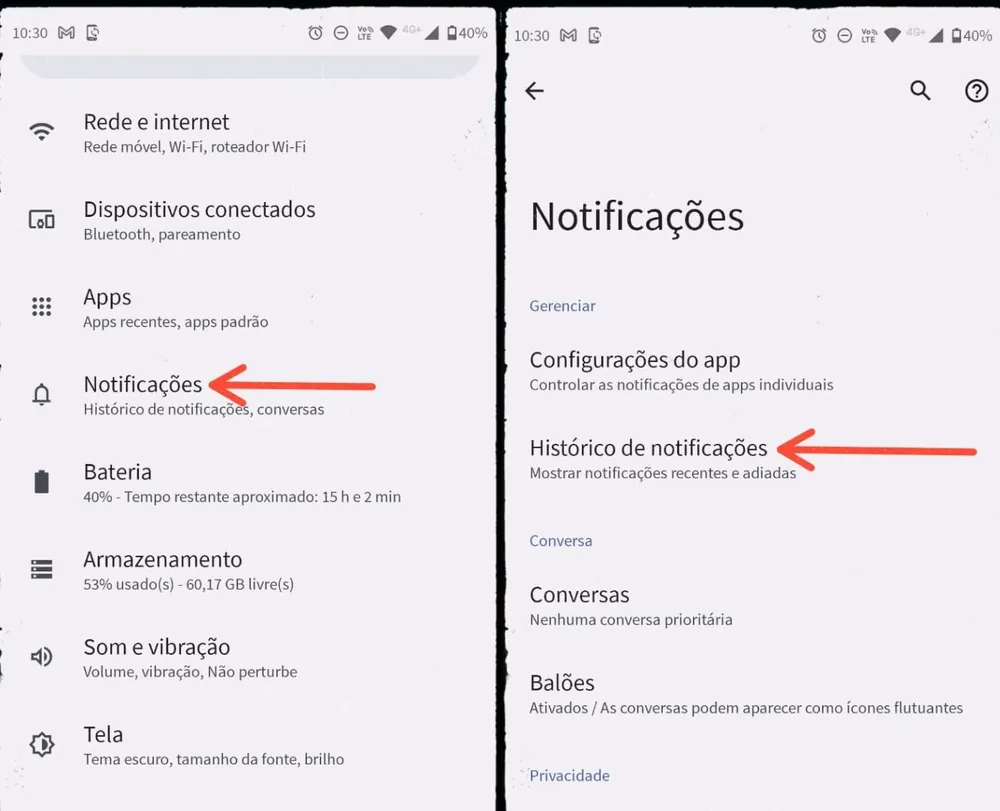
Passo 2. Deslize a barra para ativar o recurso de notificações. Após isso, todas as novas mensagens ficarão visíveis neste campo;
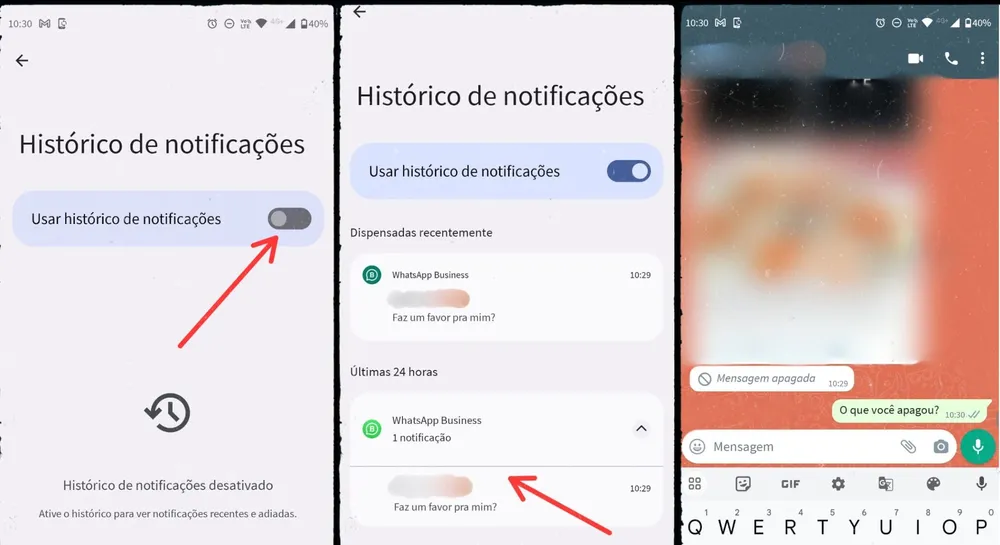
Passo 3. Para visualizá-las, vá até o ícone do WhatsApp. O recurso mostrará todas as mensagens, mesmo que tenham sido deletadas pelo remetente. No aplicativo, o texto exibido será “Mensagem deletada”, mas o usuário poderá recuperar a mensagem deletada do WhatsApp por outra pessoa através da aba de visualizações.
Como visualizar mensagem deletada no WhatsApp com o aplicativo Notification History
O aplicativo Notification History pode recuperar mensagens deletadas do WhatsApp por outras pessoas em smartphones Android mais antigos. Saiba como visualizar os itens deletados abaixo.
Passo 1. Baixe o aplicativo Notification History na Google Play Store. Ao instalar o programa, será necessário conceder permissões para acessar suas notificações;
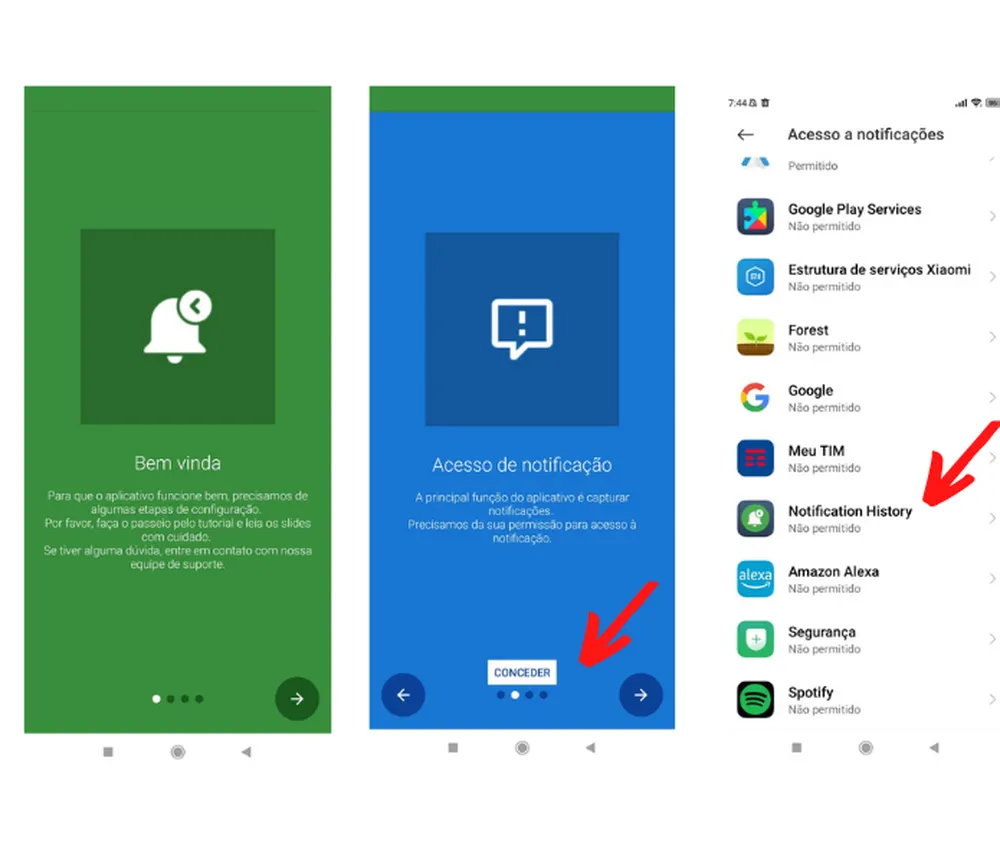
Passo 2. Após conceder as permissões, abra o Notification History para acessar o registro de conversas. Então, abra a conversa com o usuário que deletou a mensagem. Assim, o aplicativo mostrará todo o conteúdo enviado pelo remetente e você poderá visualizar a mensagem deletada do WhatsApp por outra pessoa.
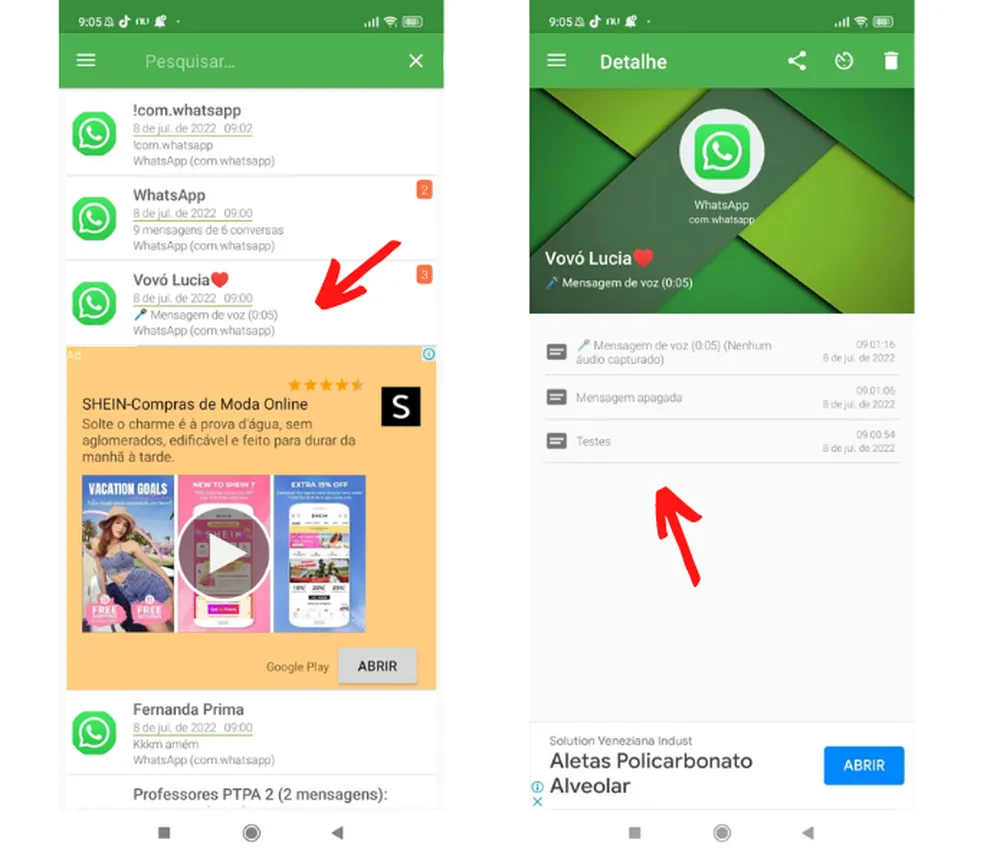
É possível visualizar mensagem deletada no WhatsApp pelo iPhone?
Atualmente, não há uma maneira de visualizar mensagens deletadas do WhatsApp pelo iPhone. O sistema iOS não oferece um recurso similar ao do Android e a App Store não possui aplicativos com funcionalidades equivalentes. No entanto, é possível, tanto no Android quanto no iPhone, recuperar mensagens deletadas no WhatsApp por meio de backup. Esta função não permite visualizar o conteúdo deletado por outra pessoa, mas serve para criar uma cópia segura dos dados do mensageiro e recuperar mídias e mensagens deletadas acidentalmente pelo usuário.
Como recuperar mensagens deletadas do WhatsApp
Se você deseja recuperar mensagens deletadas do WhatsApp que foram apagadas por engano, basta acessar o backup do aplicativo, uma cópia de segurança de todas as suas conversas no mensageiro. Em smartphones Android, este registro é salvo no Google Drive da conta Google sincronizada com o WhatsApp ou na pasta WhatsApp/Databases no armazenamento local do dispositivo. Nos iPhones, os dados podem ser encontrados no iCloud.
Antes de recuperar e visualizar as mensagens deletadas, será necessário desinstalar e reinstalar o aplicativo, portanto, veja como fazer o backup do WhatsApp e assegure-se de que sua cópia de segurança esteja atualizada antes de prosseguir com o procedimento. Após isso, abra o WhatsApp, insira seu número de telefone e digite o código de segurança enviado por SMS para restaurar o backup.






